無料から使えるCanva どこから有料にするといい?有料化の基準を考えてみた

スマホ・パソコンで様々なデザインが、無料から使えるツール Canva
これまでのデザインツールと言えば、AdobeのPhotoshopのような維持費が高く、使いこなすのに時間がかかるものでしたが、Canvaが登場して以降、様々なデザインのテンプレートを用いて、プロ並みのデザインが無料から作れるようになりました。
Canvaは無料でもかなり使いこなせるツールではありますが、利用する期間が長くなると

そろそろ有料にしようかな?
と思うことはありませんか?
どんな基準でCanvaを有料にすると良いか?を考えてみました。
Canvaでできること
まず気になるのが、Canvaでどんなことができるか?ですよね。
2023年1月現在、Canvaでは以下のものが作成できます。
- SNSやYouTube・ブログ等の画像
- 動画
- チラシ・リーフレット・名刺等 印刷物のデザイン
- プレゼンテーションのデザイン・データ
- 文書・ドキュメントデータ
- WEBサイトのデザイン
- ホワイトボードにアイデア書き出し・共有
出典:Canvaホームページ https://www.canva.com/
そしてCanvaの機能は、これまでも増えてきました。そのため、今後さらに機能が増える可能性があります。
Canvaの料金プラン
そして、Canvaを使いこなすために重要なのが、料金と機能
2023年1月現在、以下のような料金プランになっています。
主な機能
| プラン | Canva Free | Canva Pro | Canva Teams |
| 料金 | 無料 | 11,600円/年間 ※1名のみの利用、料金はiOS経由での支払い | 18,000円~/年間 ※2名以上の利用を想定、人数により料金が変わります |
| 無料の写真・グラフィック・動画・オーディオ | 100万点以上 | 400万点以上 | 400万点以上 |
| オリジナルフォントのアップロード | × | ○ | ○ |
| 無料のテンプレート | 8,000種類以上 | 60,000種類以上 | 60,000種類以上 |
| 印刷用デザインをCMYKとしてエクスポート | × | ○ | ○ |
| カスタムテンプレート | × | ○ | ○ |
| 背景リムーバー | × | ○ | ○ |
| マジックリサイズ(制作中の画像サイズの変更) | × | ○ | ○ |
| ブランド(キット・テンプレート・コントロール) | × | ○ | ○ |
| コンテンツプランナー(SNS連携・投稿予約) | × | ○ | ○ |
| クラウドストレージ | 5GB | 1TB | 1TB |
Canvaの無料と有料を見分ける基準
さらに、もう一つ抑えておきたいのが、Canva の無料か有料かを見分ける基準
それは「王冠のマークが付いているかどうか」
王冠マークが付いている機能や画像は、有料での利用になります。
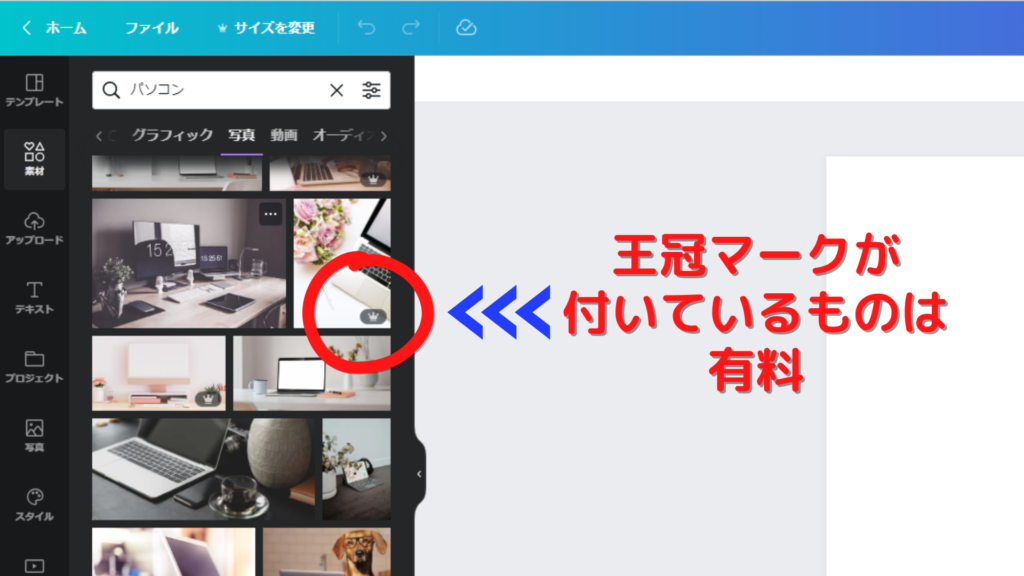
無料プランを利用している場合は
- 有料プランにする
- 画像等の素材を購入する
等をする必要があります。
Canva を有料利用するか?無料プランのまま使うか?の基準を考える
Canvaは、無料で使える写真やデザインの種類が多いツールです。
でも、使い続けるうちに

- 使いたい画像が有料ばかりで困る…
- 有料のコンテンツを使えたら、もっと作業効率が上がるのに…
と、使い勝手に不自由を感じることはありませんか?
その時は、有料プランを検討するタイミングかもしれません。
そして有料プランを検討する上で、どんな基準で考えるのが良いか?
こんなステップで考えるのはいかがでしょうか。
Canva Proを30日間無料でお試し利用
有料プランを検討する際にネックになるのが、利用料金
Canva Proで、1か月につき最低1,000円程度必要です。(料金プランやパソコン・スマホでの支払いによって金額が変わります)
Canvaの料金体系への捉え方は、人によって違いはありますが「いきなりその金額を支払うのは支払うのは、抵抗がある」と感じる方もいらっしゃると思います。
そんな方のために、Canva Proを30日間無料トライアルで利用できるようになっています。
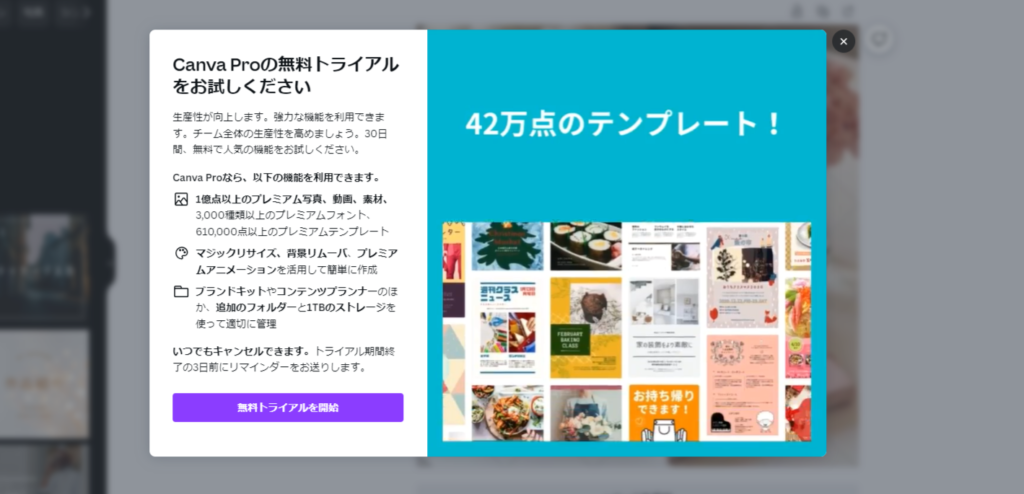
無料トライアル期間中は、いつでもキャンセルOK!
その上、トライアル終了3日前にリマインダーでお知らせしてくださるので、安心ですよね。
はじめから有料プランにするのもいいと思いますが、まずは30日間試してみて「自分にとって有料プランは本当に必要なのか」を考える期間にされると良いと思います。
無料トライアル後 月払いで有料利用する
Canva Proの支払方法は、年払いと月払いの両方があります。
ちなみに、月払いの場合の料金は、iOS経由は月1,250円、PC経由は月1,500円(2023年1月現在)です。
年払いの方が1か月あたりの金額は割安なのですが、いきなり1万数千円を一気に支払うのには抵抗があるかもしれません。
その場合は、有料トライアル後に月払いで数か月利用して
- Canvaの有料ツールをよく使う、活用できそう → 年払いのプランに変更
- Canvaの有料ツールをあまり使わない → 無料プランに戻す
という利用の方法もアリ!
結果的に、その方が使う金額を安く抑えられる場合もあります。
Canvaのプレミアム素材を 単独で購入する
Canva Proで利用できる機能のうち、画像、動画、音楽、その他のグラフィックは、プレミアム素材として、単独でも購入可能
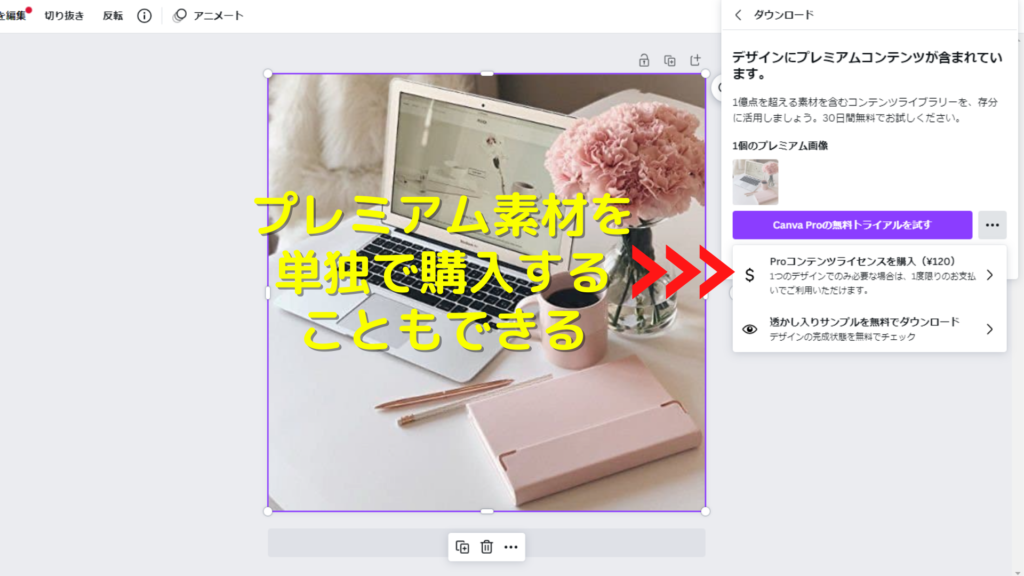
有料の機能は使わないけど、有料の画像で使いたいものがある場合は、素材のみを単独で購入する方がお得かもしれません。
有料プランのツールで代替できそうなものを探す
有料プランを検討する際に大切なのが、有料プランの機能
Canva ではないツールで代替できるものがないか?を探してみるのもいいかもしれません。
【例】
- 画像 → 画像素材のサイトを利用する(商用利用の場合は、商用利用可能なサイトを利用しましょう)
- 背景リムーバー → 他の背景透過のサイトやアプリを探して、機能や精度をCanva Proと比較する
Canva Proと代替ツールを比較した上で
- Canva Proの方が使い勝手が良い、機能が良いと感じる → 引き続きCanva Proを使う
- 代替ツールの方が使い勝手が良い、機能が良いと感じる → 無料プランに戻す
という考え方も良いのではないでしょうか。
まとめ
無料から使えるデザインツールCanva
無料でもたくさんの機能が使えるので、無料基準で使うことを考えるかもしれません。
でも使い方によっては、有料プランを利用する方が効率的に使えて、無料プランよりも自分の思うデザインが作れることも考えられます。
Canvaの有料プランを利用するかどうかは
- 有料プランの機能をどれだけ使うか
- 料金は機能に見合うのか
- 他で利用している有料ツールとの兼ね合い
というような基準で考えると、有料にするかどうかが決めやすいと思います。
Canvaの有料プランを利用するかどうかを決めるためにも、有料利用の検討を始めたら、まずは無料トライアルから始めてみてくださいね。
Canvaについてのご質問等がございましたら、お気軽にお問い合わせくださいませ。
最後までご覧いただき、ありがとうございました。
お申込み
お問い合わせ
メール・LINEにて
お気軽にご相談ください
受信後 3営業日以内に返信いたします
(季節休業時除く)



